您可以信賴的最有前途的 ALAC 到 FLAC 轉換器
ALAC 是一種專門為 Apple 設備製作的格式。假設您想在 Apple 不支持的設備上傳輸文件。在這種情況下,您需要將其轉換為與該設備兼容的另一種格式。現在,假設您是一位發燒友,並且您想在不犧牲其質量的情況下轉換您的音軌。在這種情況下,您可以使用與其類似的格式對其進行轉換。那就是 FLAC。在本文中,您將知道如何 將 ALAC 轉換為 FLAC 在以下工具的幫助下。
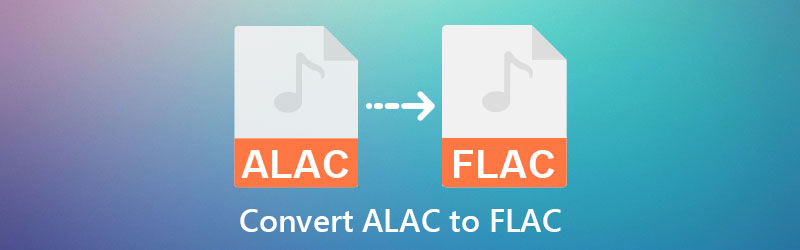

第 1 部分。 ALAC 和 FLAC 有什麼區別
這兩種模式使用類似的編碼方法來壓縮和解壓縮音頻信息,從而在不犧牲音質的情況下降低音頻文件。兩者之間的唯一區別是 FLAC 是開源的,而 ALAC 是專有的。 ALAC 是蘋果公司開發的無損 FLAC。他們創建它是為了擁有自己的專有格式。然後,他們可以以兼容 iTunes 的無損格式將其提供給客戶。
第 2 部分。如何快速將 ALAC 轉換為 FLAC
1. Vidmore視頻轉換器
當今市場上領先的音頻和視頻轉換器是 Vidmore視頻轉換.它是包含簡單界面的軟件。這個音頻轉換器不僅可以在 Windows 操作系統上訪問,而且可以在 Mac 上訪問。除此之外,它還擁有不同的音頻和視頻格式,讓用戶使用起來更輕鬆、更方便。
另一件事,Vidmore Video Converter 也擅長編輯視頻,因為它有一些必不可少的編輯工具。它還可以進行批量轉換,讓用戶節省大部分時間。最後,Vidmore Video Converter 讓您可以自由修改文件的質量。您可以查看將 ALAC 轉換為 FLAC 的詳細指南。
第1步: 最關鍵的部分是正確安裝軟件。點擊 免費下載 領先站點上的按鈕,並允許啟動器在您的設備上運行。當它開始運行時,您可以開始處理您的文件。
第2步: 成功安裝該工具後,您可以開始將文件添加到時間軸。您可以通過單擊 新增檔案 在時間線的左上方。但更直接的方法是,您可以點擊 加 中間的圖標。
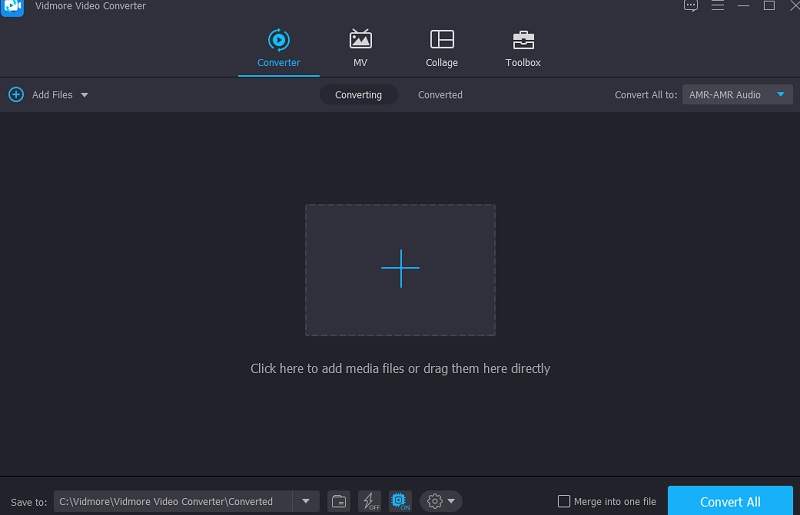
第三步: 將音軌上傳到時間線後,您可以繼續進入“配置文件”菜單以查看程序的不同音頻和視頻格式。你會看到 音訊 標籤。尋找 FLAC 從旁邊的列表中。
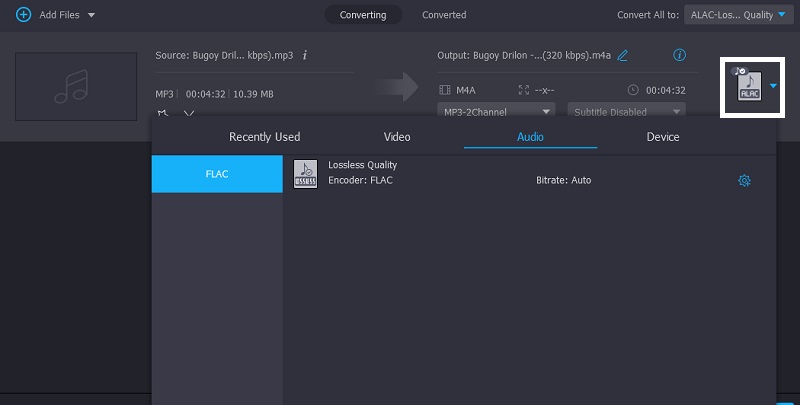
一旦點擊 FLAC,您可以通過點擊 設定值 側面的按鈕。然後,您將看到文件的通道、比特率和採樣率。完成文件質量處理後,點擊 創建新的 按鈕。
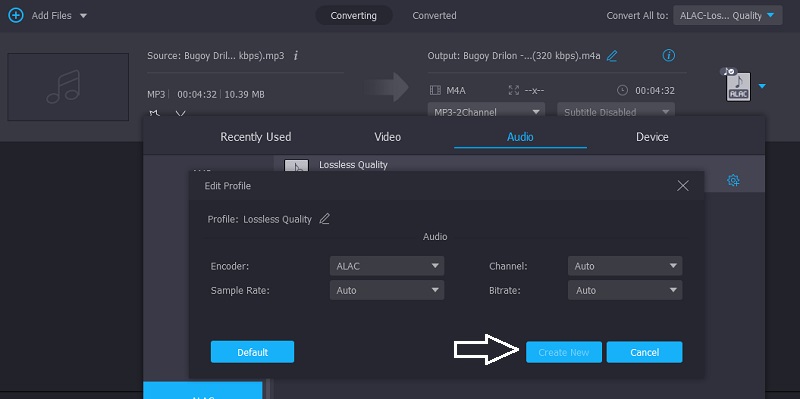
第4步: 成功選擇 FLAC 作為新格式後,點擊 全部轉換 按鈕永久應用轉換。
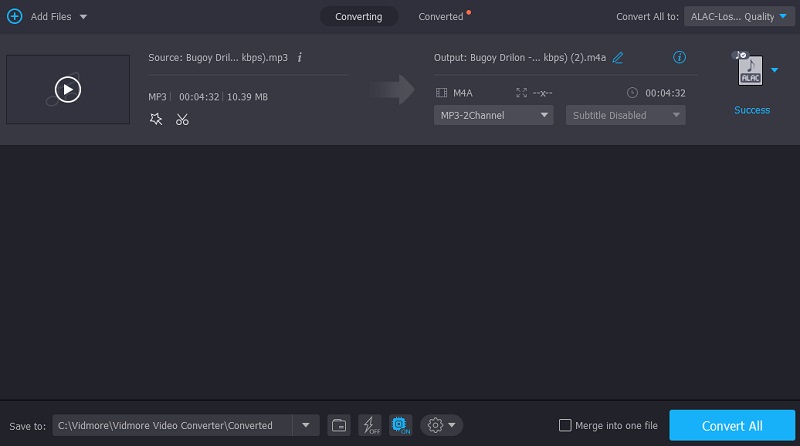
2. Vidmore 免費在線音頻轉換器
用戶可以自由訪問 Vidmore 免費在線音頻轉換器 一口氣。他們所需要的只是允許啟動器訪問他們的 Windows 或 Macintosh 設備。此音頻轉換器包含一個虛擬界面,允許用戶輕鬆導航和操作他們的音軌。這款 ALAC 到 FLAC 轉換器非常適合那些不喜歡在其設備中添加其他軟件的移動用戶。
Vidmore Free Audio Converter Online 是一款純音頻轉換器,但保證值得使用。它支持某些格式,並且可以不受限制地接受大尺寸。這是在此在線工具上將 ALAC 轉換為 FLAC 的清晰演示。
第1步: 通過轉到 Vidmore Free Audio Converter Online 並單擊它來開始該過程。點擊後即可獲得啟動器 添加文件進行轉換 盒子。完成啟動器安裝後,您將能夠使用在線應用程序。
第2步: 點擊 將文件添加到轉換 按鈕多次選擇您想要的 ALAC 文件。如果您添加音頻,您現在可以通過同時修改多個音軌來更快地工作。
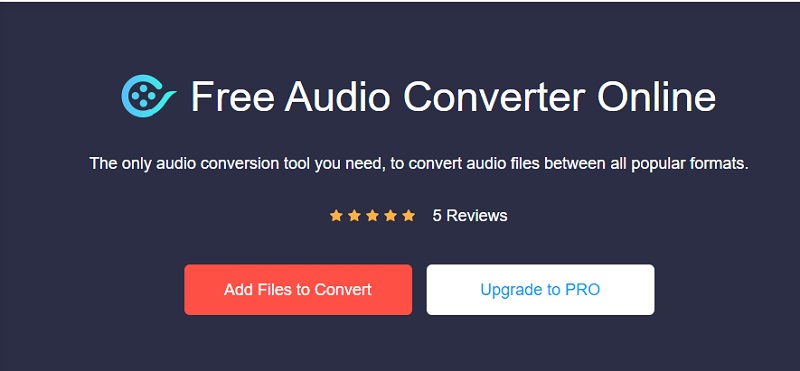
第三步: 最後,在屏幕的左側,它將顯示各種視頻文件類型。然後選擇 FLAC 從屏幕底部的菜單中。
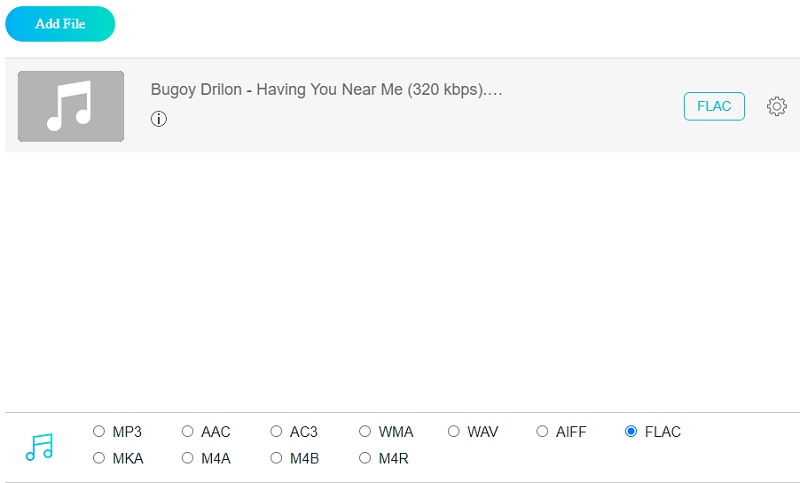
要更改音頻設置和質量,請選擇播放器播放控件一側的設置圖標。請在完成操作後單擊“確定”關閉窗口。
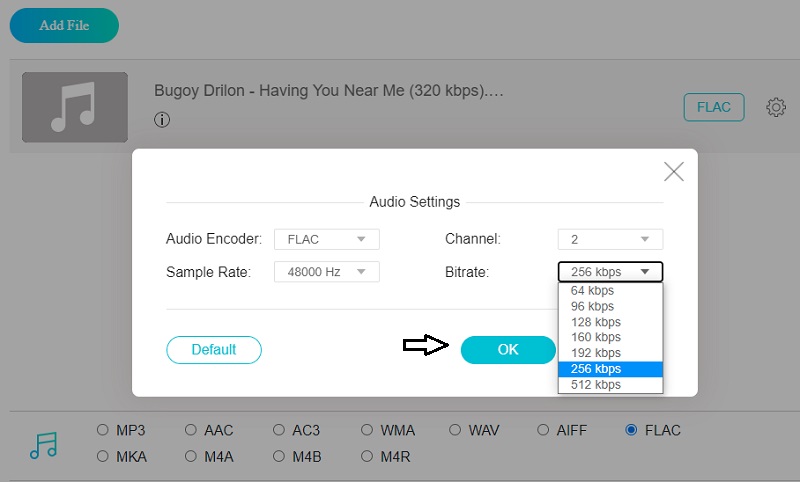
第4步: 要轉換文件,請單擊 兌換 按鈕。然後,轉到正確的文件夾並單擊 選擇文件夾 工具欄中的按鈕開始轉換過程。
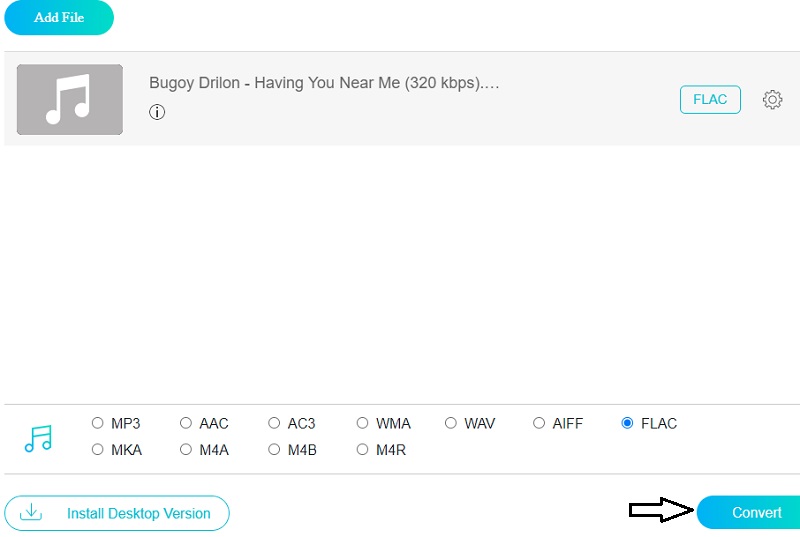
3.免費文件轉換
可以使用音頻轉換器 Free File Convert 將 ALAC 轉換為 Internet 上獲得的 FLAC 文件。它是最著名的基於瀏覽器的應用程序之一,可在互聯網上免費使用。它被許多人使用。該程序在執行其任務時是可靠的。它的兩個最具定義性的特徵是您可以輕鬆使用它以及在多種文件類型之間進行轉換的能力。另一方面,這個基於瀏覽器的工具只能轉換大小不超過 300 兆字節的文件。
第1步: 第一步是選擇要轉換的 ALAC 文件。您可以從您的文件中選擇一個 文件夾或存儲.
第2步: 一旦你選擇了 FLAC 作為可用格式列表中的格式文件,觸摸 兌換 圖標以啟動轉換。您可以轉換多個文件。但是,您可以轉換的文件總量限制為 300MB。
第三步: 成功將文件轉換為 FLAC 音頻格式,它將顯示在您的文件夾中。請留出時間將您的材料提交並轉換為 FLAC 音頻格式。
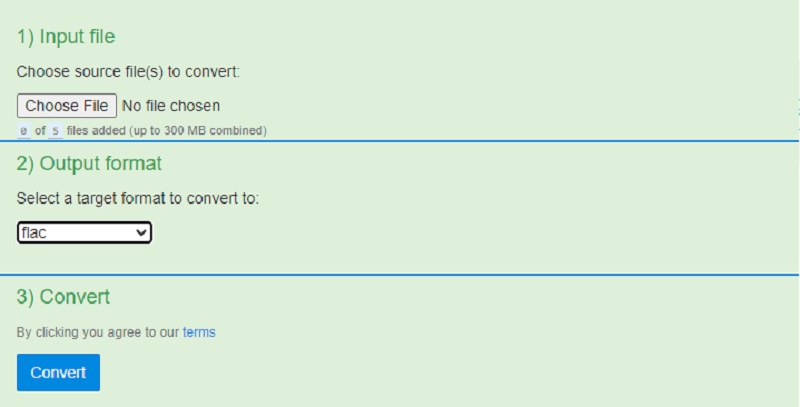
第 3 部分。轉換器之間的比較
- 特徵
- 兼容 Windows 和 Mac
- 豐富的編輯工具
- 支持批量轉換
- 可以編輯音頻和視頻
| Vidmore視頻轉換 | 在線免費音頻轉換 | 免費文件轉換 |
第 4 部分。關於將 ALAC 轉換為 FLAC 的常見問題解答
FLAC的缺點是什麼?
FLAC 的唯一缺點是 Apple iOS 設備本身並不支持它。這意味著如果那是您的首選播放器,您將需要為 iTunes 找到另一種解決方案。
WAV 是否優於 ALAC?
雖然 WAV 和 ALAC 具有相當的音頻質量,但 ALAC 更便宜且更靈活,因為它能夠包含標籤。
FLAC 是最好的文件類型嗎?
FLAC 文件是一種非常流行的無損音頻文件格式。與此列表中的其他文件格式相比,FLAC 無損文件提供了最佳的文件質量比。
結論
在該組織的協助下 ALAC 到 FLAC 轉換器 以上,您將不會很難更改文件的格式。上面列出的所有工具都可以保證為您提供幫助,但請確保選擇具有更多好處的工具。


